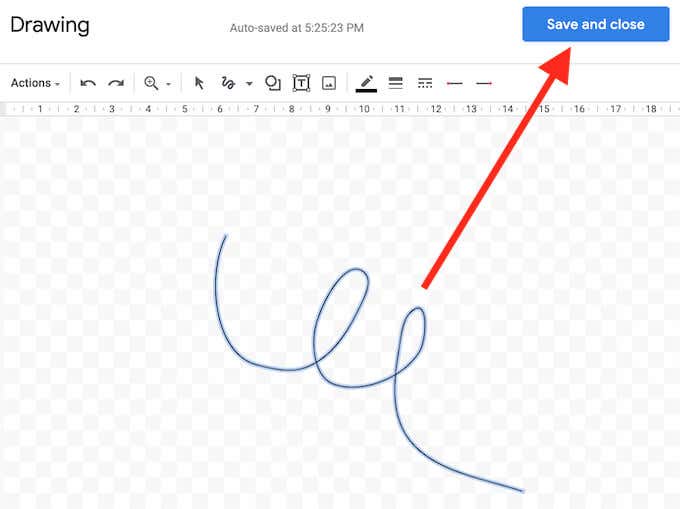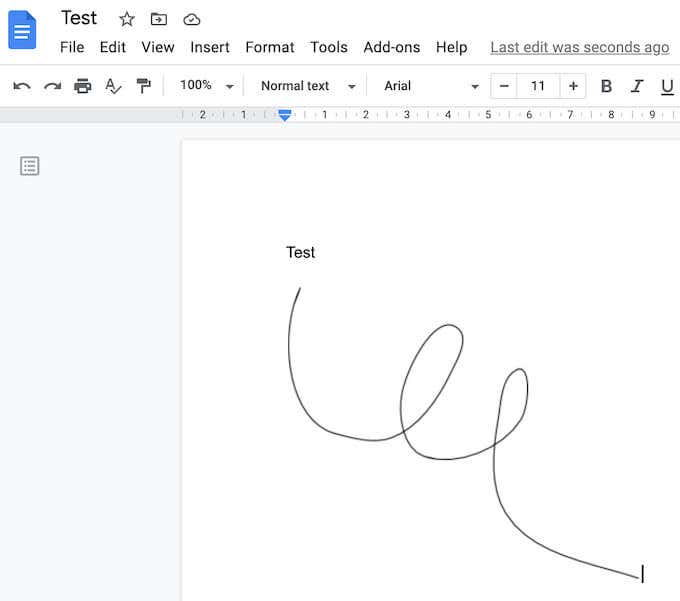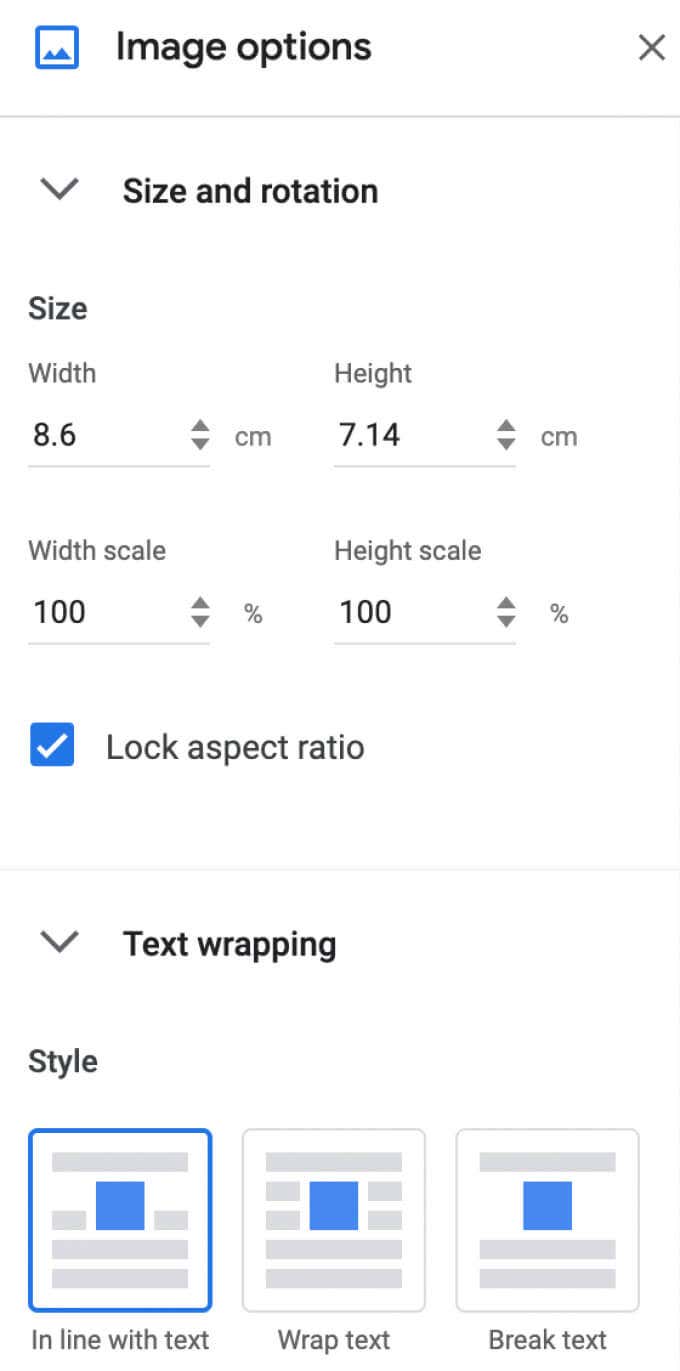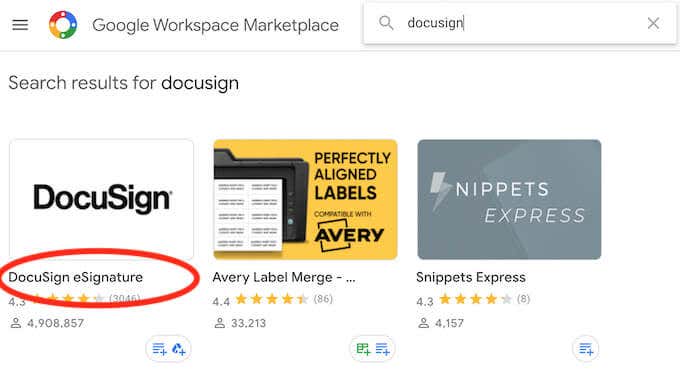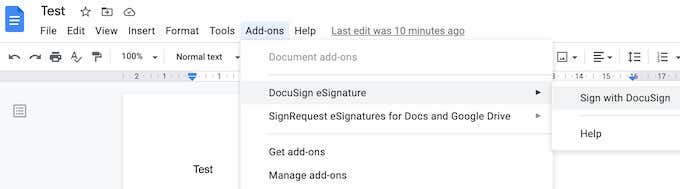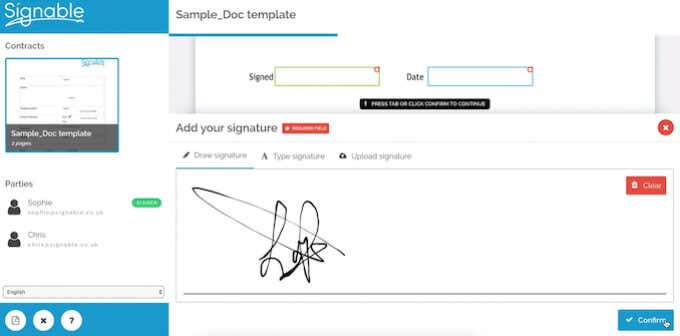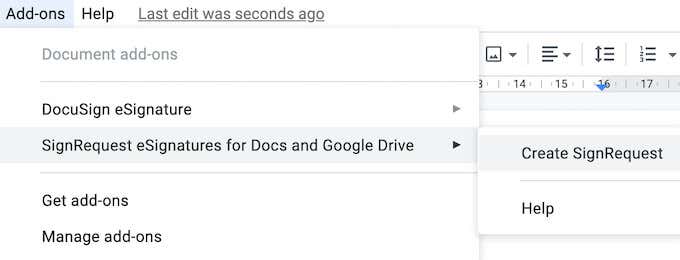문서에 서명을 추가하는 것은 최종 버전을 만드는 데 필요한 단계일 수 있습니다. Google 문서(Google Doc) 에 서명을 추가하여 보다 공식적으로 보이게 하거나 개인화하거나 기타 법적 이유로 서명을 추가할 수 있습니다.
Google 문서도구는 직관적이고 사용하기 쉽지만(Google Docs is intuitive and easy to use) 온라인 문서에 서명을 추가하는 프로세스는 더 복잡해 보일 수 있습니다. 실제로 Google 문서도구(Google Docs) 에서 서명을 삽입하는 데 사용할 수 있는 몇 가지 다른 방법이 있습니다 . 이 모든 것은 종이 문서 하단에 이름을 쓰는 것만큼 쉽습니다.

Google 문서(Google Docs) 에 서명을 삽입하는 방법
Google 문서도구(Google Docs) 에는 문서에 서명을 삽입하는 데 사용할 수 있는 기능이 내장되어 있습니다. Google 문서도구(Google Docs) 에서 문서에 전자 서명 하려면 다음 단계를 따르세요.
- Google 문서도구(Google Docs) 에서 로그인하려는 문서를 엽니다 .
- 서명을 추가할 위치에 커서를 놓습니다.
- 화면 상단의 리본 메뉴에서 삽입(Insert) 을 선택 합니다.
- 그리기(Drawing) > 새로(New) 만들기 를 선택 합니다 .

- 그리기(Drawing) 창에서 선(Line) > 낙서(Scribble) 를 선택 합니다 .

- 이제 마우스나 스타일러스를 사용하여 그리기 영역에 서명을 그리거나 낙서하십시오.
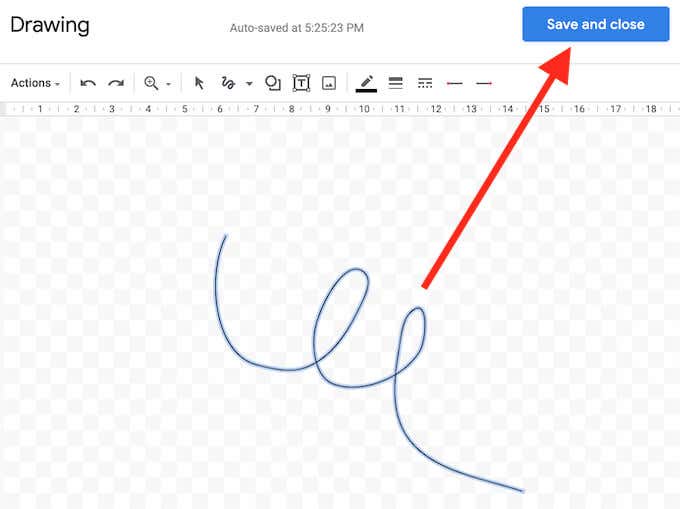
- 서명이 마음에 들면 저장 후 닫기(Save and Close) 를 선택합니다 .
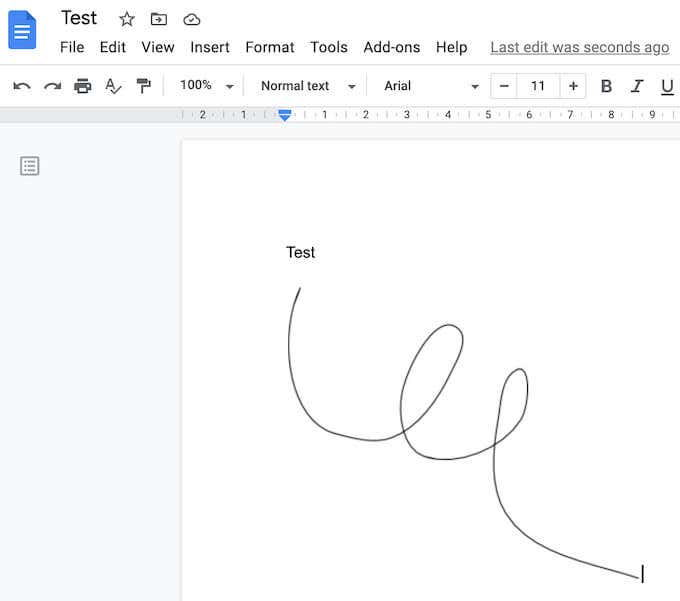
서명은 문서의 커서를 놓은 공간에 나타납니다.
Google 문서(Google Docs) 에서 서명을 수정하는 방법
서명을 만든 후 언제든지 서명을 변경하기로 결정하면 문서에서 바로 쉽게 편집할 수 있습니다. 서명을 변경하려면 서명을 선택한 다음 바로 아래에 있는 편집 을 선택합니다.(Edit)

고급 편집 옵션에 액세스하려면 서명 아래에 있는 세 개의 수직 점을 통해 다른 편집 메뉴를 선택합니다. (Editing)변경할 수 있는 매개변수는 다음과 같습니다.
- Size & Rotation : 서명의 너비와 높이를 편집할 수 있는 곳
- 텍스트 줄 바꿈(Text Wrapping) : 서명 주위에 텍스트를 줄 바꿈할지 아니면 그대로 둘지 선택할 수 있는 곳
- 위치(Position) : 서명을 옮기고 싶은 경우
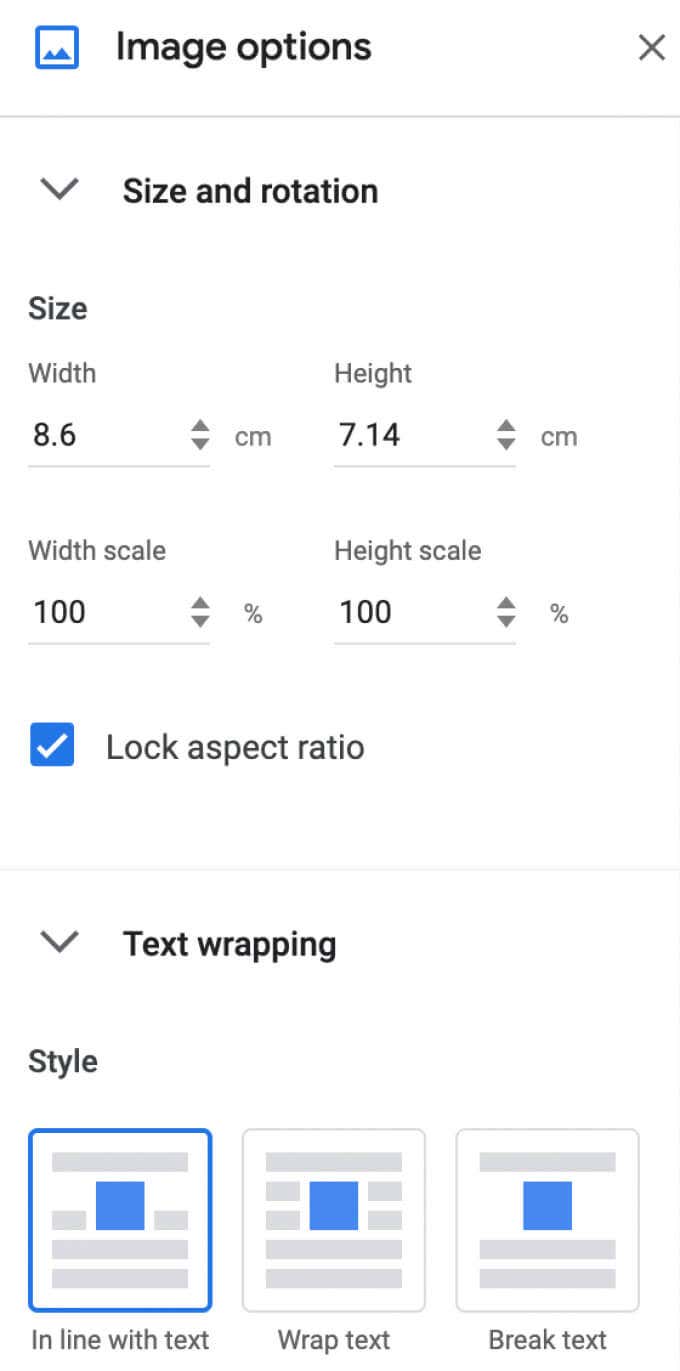
서명을 다른 곳으로 이동해야 하는 경우 문서의 아무 곳이나 드래그 앤 드롭하면 됩니다. Google 문서도구(Google Docs) 의 다른 요소와 마찬가지로 서명을 지울 수 있습니다 .
DocuSign 을 사용하여 Google 문서에 서명하는 방법
Google 문서(Google Docs) 에 서명을 삽입하는 또 다른 방법 은 타사 도구를 사용하는 것입니다. DocuSign 은 전자 서명을 통합하기 위해 Google 문서도구(Google Docs) 에 설치할 수 있는 추가 기능입니다 . 사용을 시작하기 전에 Google 문서도구(Google Docs) 에 추가해야 합니다 .
- Google 문서(Google Docs) 에서 문서를 열고 부가 기능(Add-ons) > 부가(Get add-ons) 기능 가져오기 경로를 따릅니다 .

- 그러면 Google Workspace Marketplace 가 열립니다 .
- (Type DocuSign)검색 창에 DocuSign을 입력 한 다음 설치(Install) 를 선택합니다 .
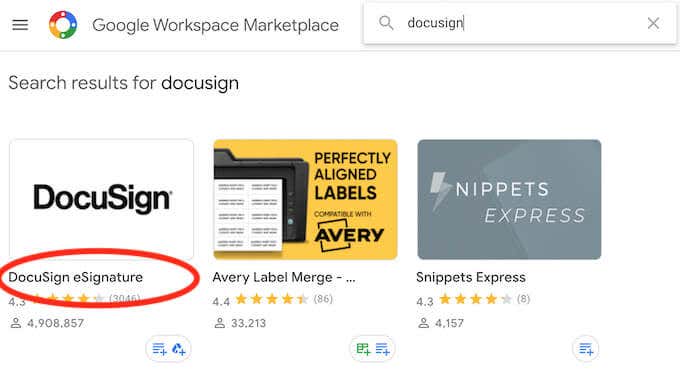
DocuSign 은 귀하의 (DocuSign)Google 계정 에 대한 액세스 권한을 요청할 것 입니다. 허용(Allow) 을 선택 하여 설치를 완료합니다. 이제 DocuSign 을 사용하여 (DocuSign)Google 문서도구(Google Docs) 에 서명을 삽입 할 수 있습니다 .
- DocuSign이 설치된 후 부가 기능(Add-ons) > DocuSign 전자 (DocuSign eSignature)서명 > DocuSign으로(Sign with DocuSign) 서명 경로를 따르십시오 .
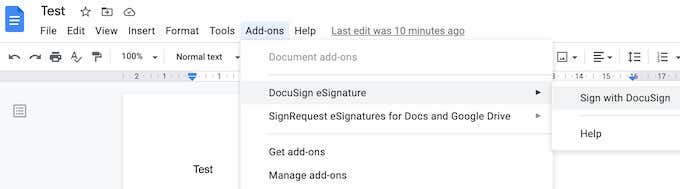
- 이전에 이 부가 기능을 사용한 적이 없다면 DocuSign 에서 먼저 무료 계정을 만들도록 요청합니다. 그런 다음 DocuSign 을 사용하여 (DocuSign)Google 문서도구(Google Docs) 에 서명을 추가 할 수 있습니다 .
Google 문서(Google Doc) 에 서명해야 하는 유일한 사람이라면 DocuSign 을 사용하여 최대 3개의 문서에 무료로 서명할 수 있습니다 . 다른 사용자가 문서에 서명해야 하거나 추가 기능을 계속 사용할 계획이라면 구독 계획은 월 $10부터 시작합니다.
Signable 을 사용하여 서명을 삽입하는 방법
DocuSign 이 제공하는 것에 비해 너무 비싸거나 한 달에 한두 번 이상 사용해야 하는지 확실하지 않은 경우 Signable 이 좋은 대안입니다. Google 문서도구( Word(Word) 또는 PDF 와 같은 기타 문서 형식 )에 서명하고 사용한 만큼 지불 하는 데 사용할 수 있는 모바일 앱(mobile app that you can use to sign your Google Docs) 형태로도 제공되는 웹 기반 전자 서명 플랫폼입니다 .
문서 하나에 서명을 추가하는 비용은 £1(약 $1.4)이며 최대 50개의 문서가 포함된 첫 번째 구독 계획은 한 달에 £21입니다. 영국에 기반을 둔 회사이기 때문에 대부분 유럽 시장을 대상으로 하므로 영국의 지원을 받고 유럽 법률을 최신 상태로 유지하려는 경우 이점이 될 수 있습니다.
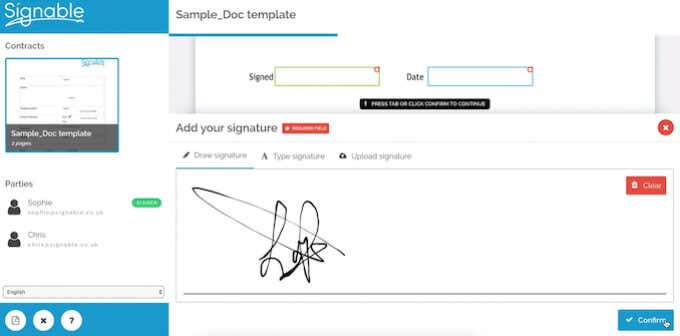
Signable을 사용하여 Google Docs(Google Docs) 에 서명을 삽입하려면 Signable 계정을 만든 다음 웹 플랫폼이나 모바일 앱을 사용하여 문서를 업로드해야 합니다. 그 후에는 서명과 필요한 기타 필드(예: 날짜 또는 텍스트 상자(a text box) )를 추가하기만 하면 됩니다. 그런 다음 서명된 문서를 다운로드하거나 공동 작업 목적으로(send it to another person for collaboration purposes) 또는 서명이 필요한 경우 다른 사람에게 보낼 수 있습니다.
SignRequest 를 사용하여 Google 문서에 서명하는 방법
SignRequest 는 (SignRequest)Google 문서도구(Google Docs) 에 서명을 추가하는 훨씬 저렴한 방법을 제공합니다 . SignRequest 에는 한 달에 최대 10개의 문서를 무료로 등록할 수 있는 무료 플랜이 있습니다. 그 이상, 구독 계획은 한 달에 $7부터 시작합니다.
SignRequest 를 사용하여 Google 문서(Google Docs) 에 서명을 추가하는 것은 쉽습니다. 먼저(First) 애드온으로 설치해야 합니다. 그렇게 하려면 추가 기능(Add-ons) > 추가 기능(Get add-ons) 가져오기 > SignRequest 검색(Search) 경로를 따르십시오 .

설치(Install) 를 선택 하여 SignRequest 를 Google 문서(Google Docs) 추가 기능에 추가한 다음 계속(Continue) 을 선택하여 확인합니다.

그런 다음 SignRequest 는 (SignRequest)Google 계정 에 액세스할 수 있는 권한을 요청 합니다. 허용(Allow) 을 선택 합니다. 추가 기능을 설치한 후 SignRequest(SignRequest) 를 사용하여 Google 문서(Google Doc) 에 서명할 수 있습니다 . Add-ons > SignRequest > Create SignRequest > Create 경로를 따르십시오 .
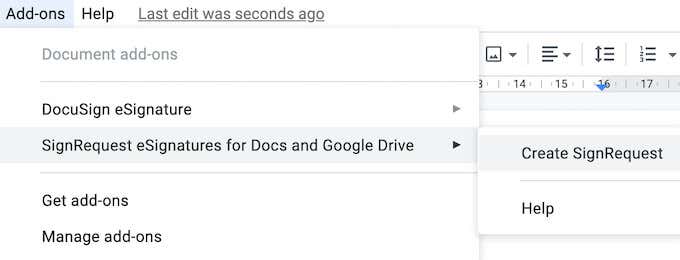
서명을 추가하거나 다른 사람의 서명이 필요한 경우 문서를 다운로드하거나 보낼 수 있는 SignRequest 플랫폼 으로 리디렉션됩니다 .
(Sign)워크플로를 중단하지 않고 문서에 서명
문서에 서명을 삽입하는 것은 생각보다 복잡할 수 있습니다. 모든 형식에는 따라야 하는 고유한 경로나 사용해야 하는 기능이 있습니다. 예를 들어, 서명이 필요한 Word 또는 PDF 문서인 경우 서명(PDF document that you need signed) 을 수행하는 방법도 여러 가지가 있습니다.
종종 Google 문서도구(Google Docs) 에 서명을 추가해야 합니까? 기본 제공 기능 또는 추가 기능 중 어떤(Which) 방법을 사용합니까? 아래 댓글에서 Google 문서도구 관행을 (Google Docs)공유해(Share) 주세요 .
How to Insert a Signature in Google Docs
Adding уоur signature to a document may be a necessary step to create the final version. Yoυ might want to add a signature to a Google Doc to make it appear more official, to personalіze it, or for other legal reaѕons.
While Google Docs is intuitive and easy to use, the process of adding your signature to an online document might seem more complicated. In reality, there are a few different methods you can use to insert a signature in Google Docs. All of them are as easy as scribbling your name at the bottom of a paper document.

How to Insert a Signature in Google Docs
Google Docs has a built-in feature that you can use to insert a signature in your document. To electronically sign a document in Google Docs, follow the steps below.
- Open the document you want to sign in Google Docs.
- Place the cursor where you want to add your signature.
- From the ribbon menu on top of the screen, select Insert.
- Select Drawing > New.

- In the Drawing window, select Line > Scribble.

- Now draw (or scribble) your signature in the drawing area using your mouse or stylus.
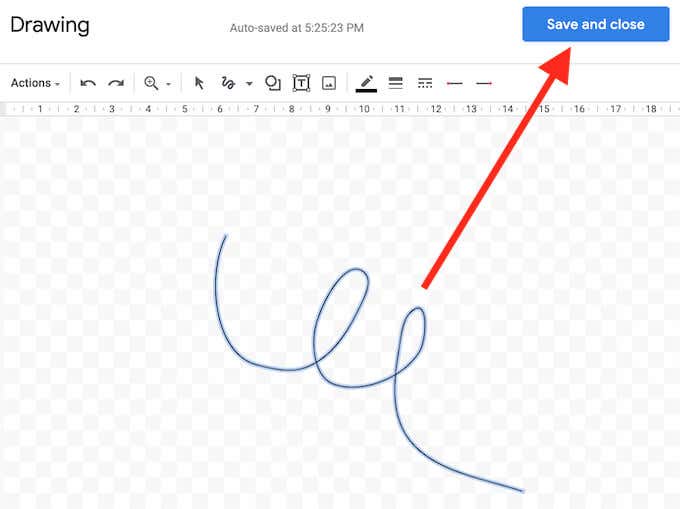
- When you’re happy with your signature, select Save and Close.
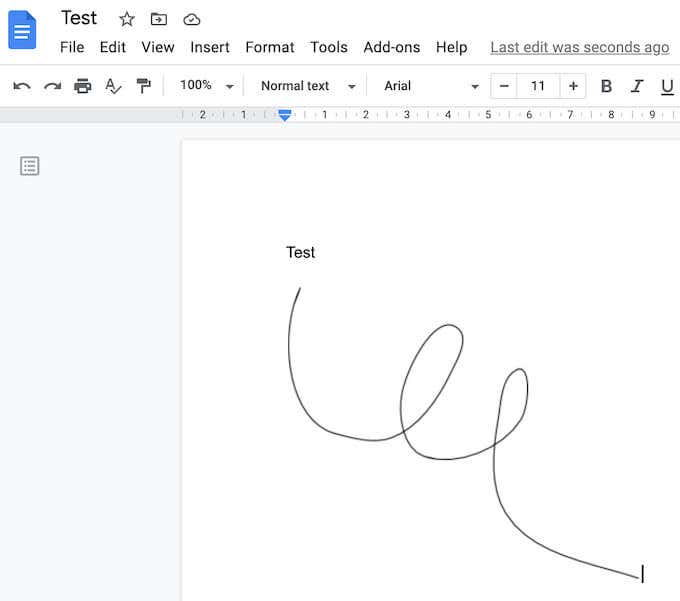
The signature will appear in your document in the space where you placed your cursor.
How to Edit Your Signature in Google Docs
If at any point after creating your signature you decide that you want to change it, you can easily edit it right in your document. To change your signature, select it and then select Edit right under it.

To access advanced editing options, select the other Editing menu via the three vertical dots under the signature. The parameters that you can change include:
- Size & Rotation: Where you can edit the width and height of the signature
- Text Wrapping: Where you can choose whether you want to wrap your text around the signature or leave it on its own
- Position: If you want to move your signature
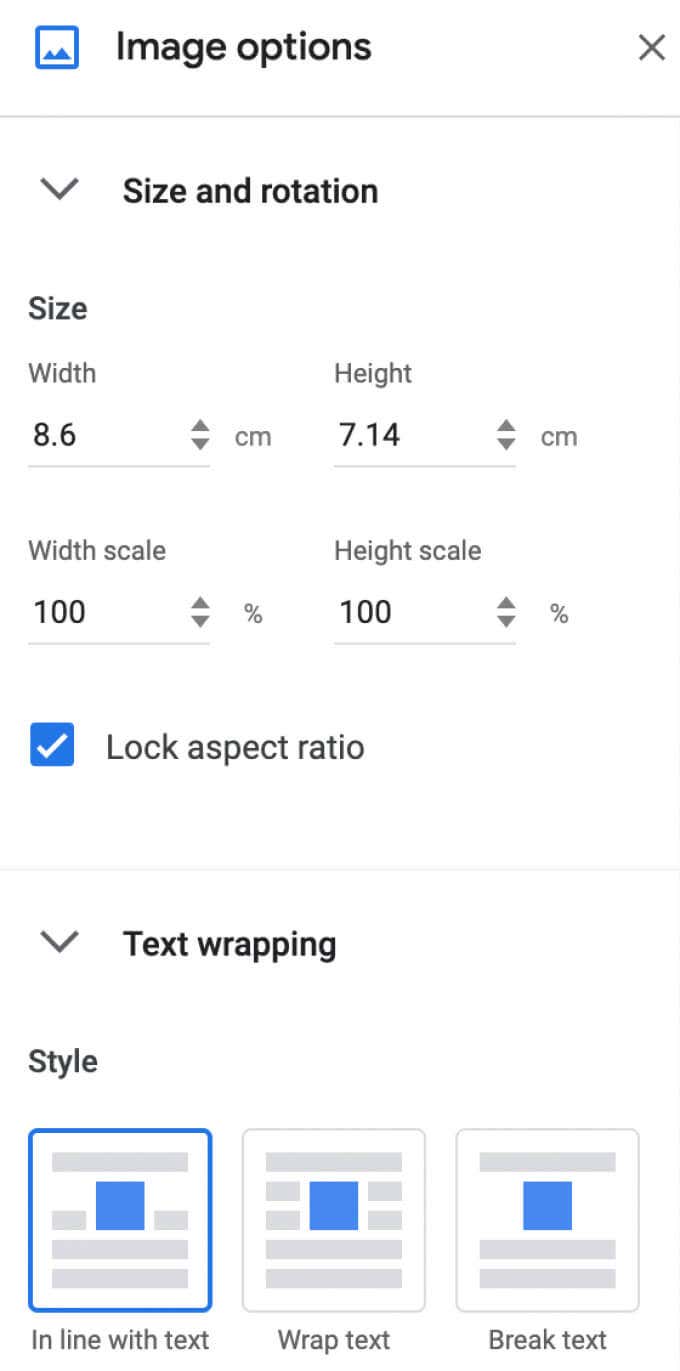
If you need to move your signature somewhere else, you can just drag and drop it anywhere in the document. You can erase your signature just like you do with any other element in Google Docs.
How to Sign Your Google Docs Using DocuSign
Another way to insert a signature in Google Docs is by using third-party tools. DocuSign is an add-on that you can install in Google Docs to integrate electronic signatures. Before you can start using it, you need to add it to Google Docs.
- Open a document in Google Docs and follow the path Add-ons > Get add-ons.

- This will open Google Workspace Marketplace.
- Type DocuSign into the search bar, then select Install.
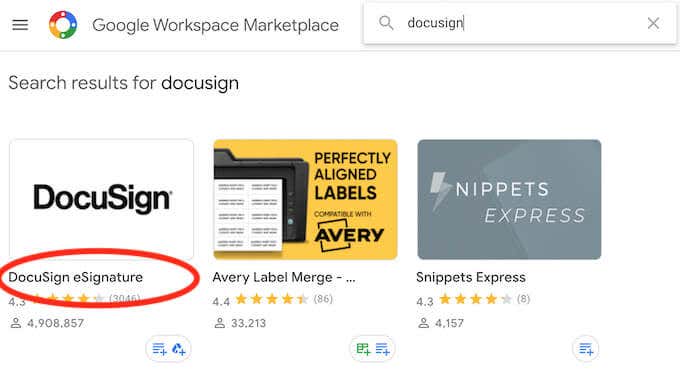
DocuSign will ask your permission to access your Google account. Select Allow to finish installation. Now you can use DocuSign to insert a signature in Google Docs.
- After DocuSign’s installed, follow the path Add-ons > DocuSign eSignature > Sign with DocuSign.
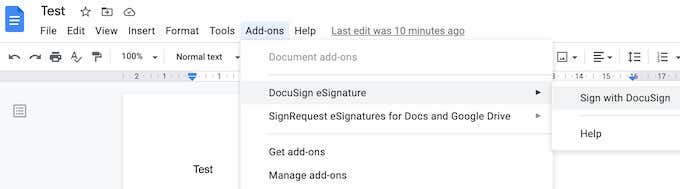
- If you’ve never used this add-on before, DocuSign will ask you to create a free account first. Then you can start using DocuSign to add a signature to your Google Docs.
If you’re the only one who needs to sign your Google Doc, you can use DocuSign to sign up to 3 documents for free. If you also need other users to sign the document, or if you’re planning to continue using the add-on, the subscription plan starts at $10 per month.
How to Insert a Signature Using Signable
If DocuSign seems too pricey for what it offers, or if you’re not sure if you’ll need to use it more than once or twice per month, Signable is a good alternative. It’s a web-based electronic signature platform that’s also available in a form of a mobile app that you can use to sign your Google Docs (as well as other document formats like Word or PDF) and pay as you go.
Adding a signature to one document costs £1 (about $1.4), and the first subscription plan with up to 50 documents costs £21 per month. Since it’s a UK-based company, it mostly caters to the European market, which can be an advantage if you want to get U.K. support and keep up-to-date with the European law.
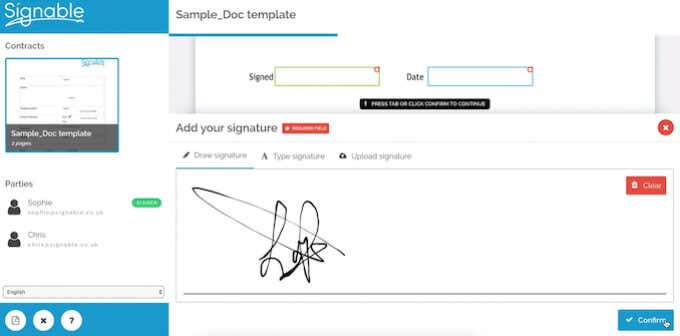
To use Signable to insert a signature in Google Docs, you need to create a Signable account, then upload your document using their web platform or the mobile app. After that all that’s left to do is to add your signature and any other fields necessary (like date or a text box). You can then download your signed document or send it to another person for collaboration purposes or if you need them to sign it as well.
How to Sign Your Google Docs Using SignRequest
SignRequest offers an even cheaper way to add signatures to your Google Docs. SignRequest has a free plan that allows you to sign up to 10 documents per month for free. Above that, their subscription plans start at $7 per month.
Using SignRequest to add a signature in Google Docs is easy. First, you need to install it as an add-on. To do that, follow the path Add-ons > Get add-ons > Search SignRequest.

Select Install to add SignRequest to your Google Docs add-ons, then select Continue to confirm.

SignRequest will then ask for permission to access your Google account. Select Allow. After you install the add-on, you can sign a Google Doc using SignRequest. Follow the path Add-ons > SignRequest > Create SignRequest > Create.
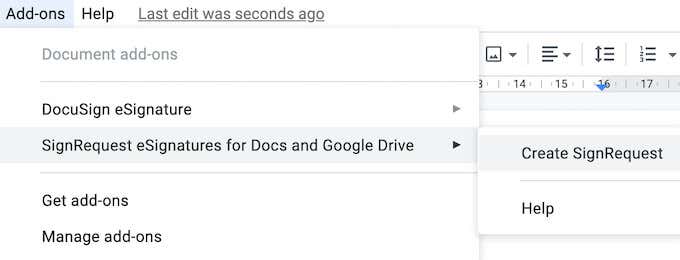
You’ll be redirected to the SignRequest platform where you can add a signature, download or send your document to another person if you need their signature as well.
Sign Your Documents Without Interrupting Your Workflow
Inserting a signature into your document can be more complicated than it should be. For every format there’s a unique path you need to follow or a feature you need to use. For example, if it’s a Word or PDF document that you need signed, there’s also more than one way to do it.
Do you often need to add a signature to your Google Docs? Which method do you use to do it, a built-in feature or one of the add-ons? Share your Google Docs practices with us in the comments below.